時間:2017-01-13 來源:互聯網 瀏覽量:
大家在使用電腦的過程中,經常都會使用到“Win+”快捷鍵。有時候這些Windows快捷鍵會和軟件熱鍵的設置有衝突,所以我們就需要暫時的禁用Windows快捷鍵。那麼win10如何禁用win+快捷鍵?且看以下的教程。

win10取消win+快捷鍵的方法:
1、在Cortana搜索欄輸入regedit,按回車鍵進入注冊表編輯器;
2、定位到HKEY_CURRENT_USER\Software\Microsoft\Windows\CurrentVersion\Explorer\Advanced;
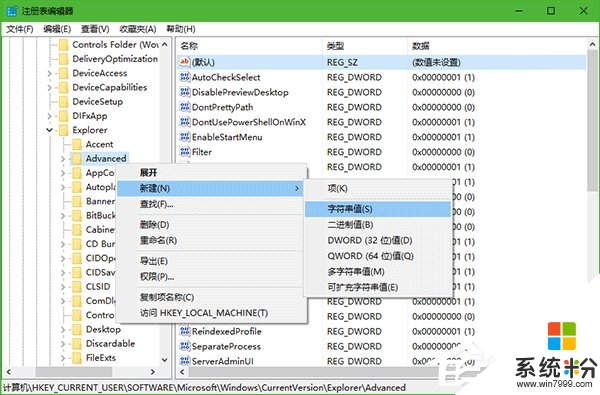
3、在advanced中新建字符串值,命名為DisabledHotkeys,數值數據設置規則舉例如下:
(1)如果想禁用一個快捷鍵,比如Win+A(打開操作中心),就輸入A,如下圖;
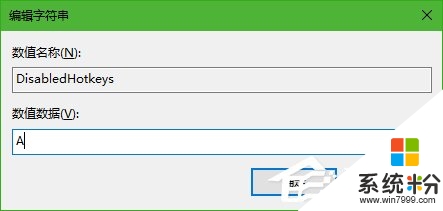
(2)如果想一次禁用多個快捷鍵,那麼就把Win後麵的字母連續排列在一起即可,例如:禁用Win+A、Win+B、Win+C、Win+D和Win+E,就在數值數據中輸入ABCDE,如下圖;
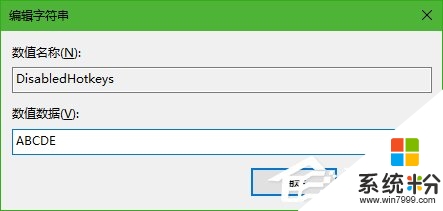
4、重啟文件資源管理器Explorer.exe,可在軟媒魔方首頁的快捷指令中輕鬆實現,上述修改即可生效。
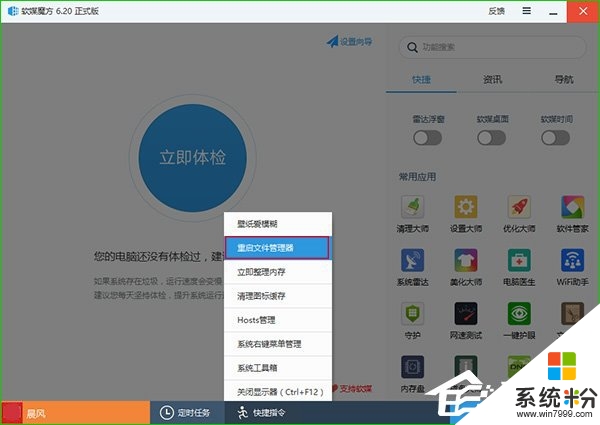
5、如果想恢複快捷鍵,隻要刪掉相應的數值數據即可,或者直接刪掉DisabledHotkeys,就可以全部恢複所有快捷鍵,修改後也要記得重啟文件資源管理器。
現在大家清楚【win10如何禁用win+快捷鍵】了嗎?身邊有小夥伴不清楚的話,可以將此教程分享給他們。如果有其他的電腦係統下載後使用疑問,都歡迎上係統粉查看相關的教程。